Win7经验_前置面板耳机无声音
WIN7无声音识别不了耳机怎么办
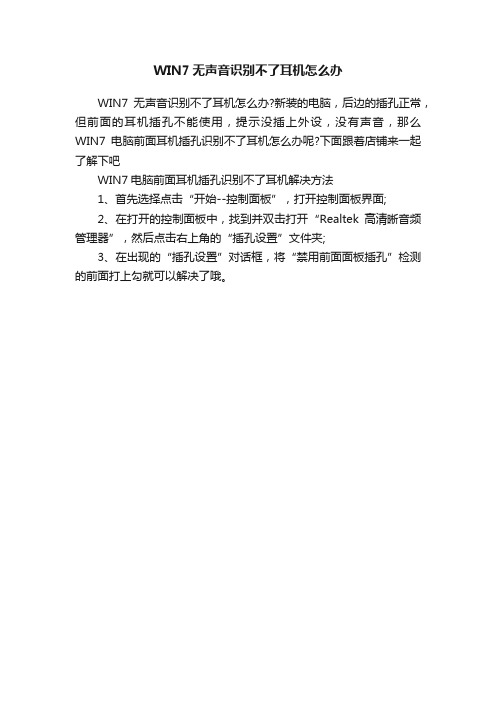
WIN7无声音识别不了耳机怎么办
WIN7无声音识别不了耳机怎么办?新装的电脑,后边的插孔正常,但前面的耳机插孔不能使用,提示没插上外设,没有声音,那么WIN7电脑前面耳机插孔识别不了耳机怎么办呢?下面跟着店铺来一起了解下吧
WIN7电脑前面耳机插孔识别不了耳机解决方法
1、首先选择点击“开始--控制面板”,打开控制面板界面;
2、在打开的控制面板中,找到并双击打开“Realtek高清晰音频管理器”,然后点击右上角的“插孔设置”文件夹;
3、在出现的“插孔设置”对话框,将“禁用前面面板插孔”检测的前面打上勾就可以解决了哦。
电脑前置耳机插孔没声音怎么设置

电脑前置耳机插孔没声音怎么设置
电脑使用久了以后,有时候会出现电脑耳机插孔没声音的情况,这是什么原因造成的呢?下面店铺教大家电脑前置耳机插孔没声音的解决方法,供您参考。
电脑前置耳机插孔没声音的解决方法
如果之前有声音,突然之间没声音,先看设置,开始→控制面板→声音语音和音频设备。
Realtek 高清晰音频管理器→音频I/O
点击小扳手→接头设置→勾选AC97前面板支持→OK,通常都能解决问题。
如果还不行,甚至连电脑喇叭也没有声音,那可能是驱动程序异常(不匹配),使用正确的驱动程序(购机时附带驱动程序光盘)更新一下即可。
步骤是:在运行中输入hdwwiz.cpl →确定。
使用鼠标右键点选声音、视频和游戏控制器→更新驱动程序软件(指向驱动光盘,也可以保持联网查找匹配的驱动程序)完成即可。
除此之外,还有声音服务未开启也会导致声音异常。
开始→运行→输入:services.msc 点击确定(或按回车键)打开服务。
双击打开Windows Audio(XP系统)、Windows Audio Endpoint Builder(Windows 7 系统)→启动。
电脑前置耳机插孔没声音。
图解主机前面板耳机无声音故障原因及主板前置音频线接法

首先要注意:机箱前面板插孔始终没有声音输出,后面插孔正常的情况请注意:1.装声卡驱动时一定要装主板自带的驱动。
(用GHOST版本集成驱动可能就会造成如上苦果)2.装好声卡后,桌面的右下角会出现在一个紫色的小喇叭。
如图:双击打开音效设置面板,点中第三项,也就是“音频I/O”选项:再点击面板上的那个一个小板手:会弹出另一面板,有三个选项:1.禁用前面板插孔检测2.当插入正面耳机时,关闭后面板输出3.当插入设备时,开启自动弹出对话框如图所示:默认选中的是第二项和每三项,这里我们要选中第一项,在前面的方框里打勾。
此时第二项会变为灰色,你现在可以把音箱插入前置面板,尽情享受美妙的音乐了!另外还要注意有的这样设置;在Intel的大力推广下,目前市场上内挚緿 Audio声卡芯片的主板越来越多,而现在很多中低档机箱的前置音频接口模块还是AC’97 标准,如此搭配造成很多用户的前置音频接口无法正常使用,出现诸如插入麦克风无法正常录音、前置耳机接口无声音等故障。
下面笔者就以华硕M2A-VM主板为例,谈谈如何正确设置,使HD Audio声卡兼容AC’97前置音频模块。
步骤1确定硬件连接:先确保主板与机箱前置面板正确连接,具体连接方法见自己主板说明书。
步骤2打开前置音频控制:在右下角音量控制小喇叭上右键->打开音量控制->选项->属性->把Front(前置音频口)、Front Pink In(前置麦克风口)和Rear Pink In(后置麦克风口)三项都打上勾,确定回到音量控制界面,看看三项有没有静音或者音量调到了最小,速度调整。
如果还没有声音:步骤3调整主板设置,使HD声卡兼容AC'97标准音频接线:进入BIOS设置界面,进入Advanced(高级设置)窗口,选择Onboard Device Configuration,将Front Panel Type(前面板类型)选项由默认的HD Audio 改成AC’97,最后重启机器就可以了。
电脑面板耳机没声音怎么恢复
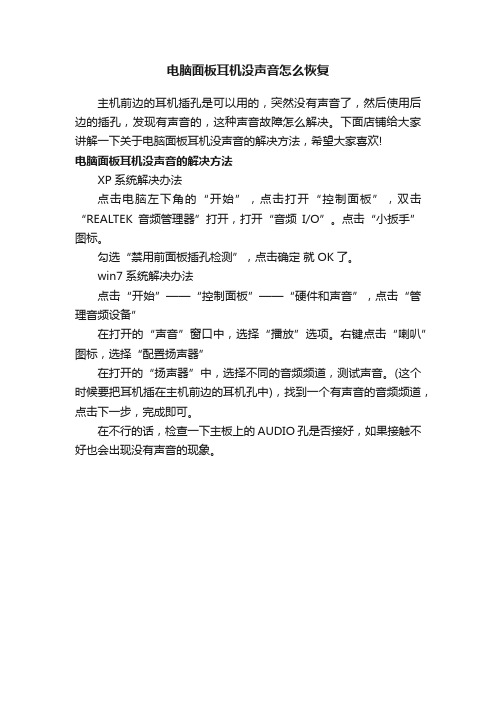
电脑面板耳机没声音怎么恢复
主机前边的耳机插孔是可以用的,突然没有声音了,然后使用后边的插孔,发现有声音的,这种声音故障怎么解决。
下面店铺给大家讲解一下关于电脑面板耳机没声音的解决方法,希望大家喜欢!
电脑面板耳机没声音的解决方法
XP系统解决办法
点击电脑左下角的“开始”,点击打开“控制面板”,双击“REALTEK音频管理器”打开,打开“音频I/O”。
点击“小扳手”图标。
勾选“禁用前面板插孔检测”,点击确定就OK了。
win7系统解决办法
点击“开始”——“控制面板”——“硬件和声音”,点击“管理音频设备”
在打开的“声音”窗口中,选择“播放”选项。
右键点击“喇叭”图标,选择“配置扬声器”
在打开的“扬声器”中,选择不同的音频频道,测试声音。
(这个时候要把耳机插在主机前边的耳机孔中),找到一个有声音的音频频道,点击下一步,完成即可。
在不行的话,检查一下主板上的AUDIO孔是否接好,如果接触不好也会出现没有声音的现象。
耳机插到前置接口没有声音怎么办

耳机插到前置接口没有声音怎么办
推荐文章
IE10网页播放视频没有声音重装声卡驱动无效怎么办热度:快手直播伴侣没有声音怎么办热度: iPhone6s拍照没有声音怎么办热度:变形金刚ol没有声音怎么办热度: Adobe Audition播放的时候发现没有声音该怎么办热度:
电脑使用很广泛,不少用户对于电脑知识不少很了解,小编为大家带来电脑相关知识,欢迎大家阅读借鉴,希望能帮助你提升自己的知识水平。
耳机插到主机的后置接口有声音,但插到前置接口没有声音。
其原因仅仅因为一个小小的设置。
1、进入控制面板,在控制面板中单击“Realtek高清晰音频管理器”。
2、单击右上角的“文件夹”。
3、在弹窗中勾选“禁用前面板插孔检测”并单击“确定”。
4、进行该设置后,耳机插到电脑主机的前置音频接口就会有声音了。
注意事项:不同主板的音频管理器界面可能不太一样,但大致方法是一样的。
耳机插到前置接口没有声音怎么办将本文的Word文档下载到电脑,方便收藏和打印推荐度:点击下载文档文档为doc格式。
解决WIN7前置、前面板的耳机接口没有声音方法

解决WIN7前置、前面板的耳机接口没有声音方法按下面123可以解决WIN7前面板音频问题:1.正常装完WIN7,首先看你有没有装realtek的最新驱动,没有装的话去下或者下个驱动人生帮你装。
2.装好驱动后右下角应该就有下图的图标了,双击图标就能打开“Realtek高清晰音频管理器了”(如果没有这个图标,你可以搜索这个文件RtHDVCpl.exe,然后启动它也就打开高清晰音频管理器了)3.打开高清晰音频管理器后,点右上角“模拟、后面板”右上的黄色文件夹,然后勾选“禁用前面板检测”这样正常情况就可以用前口来插耳机麦克了。
特殊情况:耳机坏了、主板前面板音频跳线连接错误。
=================================================================== =======有关高清音频管理器的使用说明物理连接分配设置:在高清晰音频管理器中右面可以看到前后面板的“孔”设置,后面板有6个孔说明机箱后主板提供6个声道的音频孔(如果3个就是3个声道),孔亮着带有颜色说明有物理连接,通过双击你连接的这个孔可以分配它的用途,比如分配为耳机、前喇叭、音频输入(不想让哪个设备发出声音就可以选这个)等。
举例说明:因为我有时用耳机有时用音箱,经常插来插去麻烦,所以我就把电脑后面第一排的【孔3】来插耳机,然后下面第2排【孔2】插音箱,第二排的【孔3】接麦克风,下面图标错了。
(如下图) ,以后就用高清晰音频管理器来控制音箱发音。
我用耳机的时候就双击2排孔2,选“音频输入”这样音箱就静音了。
同理可以把一排孔3设“音频输入”控制耳机静音。
解决WIN7前置面板耳机无声音的问题!!!2009-11-23 13:28装WIN7遇到这个问题,照网上说的禁用前置面板检测,还是不行,驱动换了几个,郁闷的差点吐血,原来有个小问题,费了我好长时间,网上没人细说过,估计没遇到过。
前面的步骤参照下面(借用下):如果有声音了,恭喜,如果还没有估计和我一样问题:右击前面板插孔图示选择连接器重新分配,然后出现下面的选择耳机,确定就搞定了,两个孔一个耳机一个麦克,试一下就行。
电脑前置耳机插孔为什么没声音

电脑前置耳机插孔为什么没声音
很多人都遇到过电脑前面插入耳机后没有声音的情况,遇到电脑出现这种情况,我们该怎么办?下面店铺教大家电脑前置耳机插孔没声音的解决方法,供您参考。
电脑前置耳机插孔没声音的解决方法
电脑前面耳机没声音硬件问题
可能1:电脑没有安装声卡,常见于学校机房等机器。
解决办法:购买合适声卡,插在主板槽上。
可能2:主板上的音频跳线没接。
解决办法:接上音频线。
这对电脑小白可能有难度,请找专业人员处理。
可能3:声卡驱动故障
解决办法:下载安装驱动检测软件如驱动精灵,检测电脑声卡驱动。
电脑前面耳机没声音操作问题
可能1:电脑右下角的音量控制菜单的属性被设为静音。
解决办法:将静音选项勾选掉。
可能2:耳机孔差错。
解决办法:蓝色插口为耳机插口,红色插口为话题插口,插错插反都可能导致耳机没有声音。
可能3:主机后面的耳机插口已经插着耳机。
解决办法:部分电脑如果主机后面的耳机插口已经插着耳机,在主机前面再插上耳机后,前面的耳机会没有声音。
电脑前置耳机插孔没声音。
主机机箱前置耳机插孔没有声音怎么办

主机机箱前置耳机插孔没有声音怎么办简介主机机箱前置耳机插孔在使用过程中经常会遇到没有声音的问题。
本文将介绍可能导致这个问题的原因,并提供相应的解决方法。
原因分析以下是可能导致主机机箱前置耳机插孔没有声音的几个常见原因:1.连接问题:耳机可能没有正确插入到耳机插孔中,或者插入不牢固。
这会导致声音无法传输到耳机。
2.驱动问题:主机可能缺少正确的声卡或音频驱动程序,导致前置耳机插孔无法正常工作。
3.硬件故障:前置耳机插孔可能出现硬件故障,如接触不良或损坏的接口,从而导致没有声音。
解决方法根据上述可能的原因,以下是解决主机机箱前置耳机插孔没有声音的几种方法:1. 确保正确连接首先,确保耳机正确插入到前置耳机插孔中,并且插入牢固。
有些机箱的前置耳机插孔可能会有标记,确认耳机插头与插孔对齐,然后轻轻将其插入。
2. 检查驱动程序检查和更新主机的声卡或音频驱动程序。
您可以按照以下步骤进行操作:•在桌面上右键单击「我的电脑」或「此电脑」图标,然后选择「管理」。
•在计算机管理窗口中,选择「设备管理器」。
•在设备管理器中,找到「声音、视频和游戏控制器」类别,并展开它。
•查找您的声卡设备。
如果有黄色感叹号图标或其他异常标记,右键单击设备并选择「更新驱动程序」。
•如果没有异常标记,您可以尝试右键单击声卡设备,然后选择「卸载设备」。
完成后重启您的计算机,系统会自动安装默认的驱动程序。
3. 检查硬件故障如果以上方法都不起作用,可能是机箱前置耳机插孔的硬件故障所致。
您可以尝试以下解决方法:•将耳机插入主板上的后置耳机插孔,如果能听到声音,说明问题确实出现在前置插孔上。
•检查前置插孔的接线是否正确连接到主板上。
您可以打开机箱,查看插孔连接线是否牢固插入主板上的相应插槽。
•如果插孔连接正确,但仍然没有声音,那么需要考虑更换机箱的前置插孔。
结论没有声音的主机机箱前置耳机插孔问题可能由连接问题、驱动问题或硬件故障导致。
通过确保正确连接耳机、检查和更新驱动程序以及检查硬件故障,您有望解决此问题。
